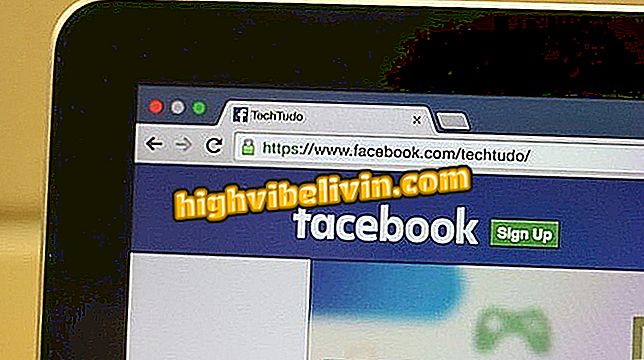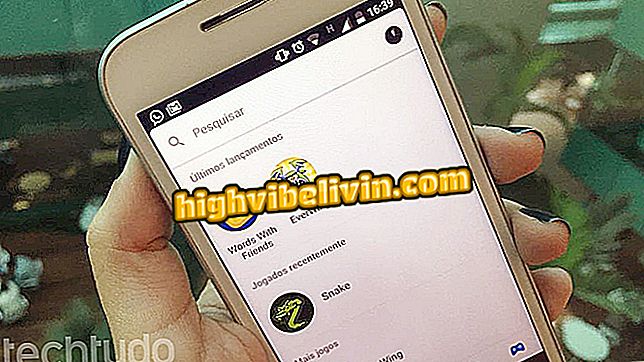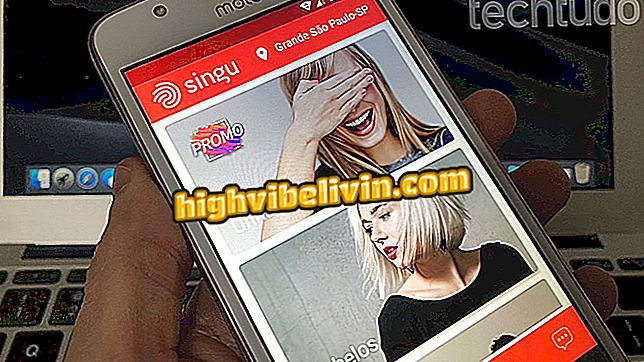Dosyalar PDF'ye nasıl kaydedilir? Tüm platformlarda nasıl yapıldığını görün
PDF dosyaları oluşturmak, PC veya cep telefonu tarafından yapılabilecek basit bir iştir. Anahtar işletim sistemleri ve tarayıcılar, belgeleri ve web sayfalarını PDF'ye dönüştürmek için yerel araçlara sahiptir. Bu nedenle, bilgisayarınıza veya telefonunuza fazladan uygulama yüklemenize gerek yoktur.
Bir sonraki adıma, PDF dosyalarının Windows 10 ve Ubuntu Linux ve macOS sistemlerine, Chrome ve Safari tarayıcılarına, Google Dokümanlar ve Android ve iPhone (iOS) telefonlarına nasıl kaydedileceğini kontrol edin.
Çevrimiçi PDF sayfalarını Split PDF ile yeniden düzenleme

Programları indirmeden dosyaları PDF'ye dönüştürme
Windows 10
Adım 1. Açmak istediğiniz ekran açıkken, bir belgeyi basmak için aynı anda "Ctrl" ve "P" tuşlarına basın. Şimdi, "Yazıcı" altında "Microsoft to PDF Yazdır" seçeneğini seçin. Son olarak, "Yazdır" düğmesini tıklayın ve dosyayı nereye kaydedeceğinizi seçin. Ayrıntılı eğitime göz atın.

Windows 10'da PDF dosyası oluşturma
Google Chrome
Adım 1. Önceki prosedürle aynı şekilde, sayfayı yazdırmak için "Ctrl" ve "P" tuşlarına basın. "Hedef" altında "PDF Olarak Kaydet" i seçin. Son olarak, "Kaydet" e tıklayın ve dosyayı kaydetmek istediğiniz yeri seçin;

PDF dosyasını Chrome'da kaydetme
safari
Adım 1. Sayfa açıkken, "Dosya" menüsüne gidin ve "PDF Olarak Dışa Aktar ..." seçeneğini tıklayın. Son olarak, dosyanın kaydedileceği klasörü ayarlayın. Ayrıntılı öğreticiye bakınız.

PDF dosyasını Safari'de kaydetme
Google Dokümanlar
Adım 1. PDF'de kaydetmek istediğiniz belgeyi açın ve "Dosya" menüsüne gidin. Sonra "Farklı İndir" e gidin ve "PDF Belgesi" ne tıklayın.

Dökümanı PDF formatında indirmek
Ubuntu Linux
Adım 1. Bir belge yazdırmak için "Ctrl" ve "P" tuşlarına basın. Kullanılabilir yazıcılar listesinden "Dosyaya Yazdır" seçeneğini seçin. "Dosya" altında, PDF belgesinin kaydedileceği klasörü tanımlayın ve sonra "Yazdır" düğmesine tıklayın.

PDF dosyasını Ubuntu'da kaydetme
android
Adım 1. Sayfa açıkken, Chrome menüsüne gidin ve "Paylaş ..." a dokunun. Sonra "Yazdır" ı seçin;

Android'de Chrome paylaşımı menüsünü açın
Adım 2. Ekranın üstündeki "PDF Olarak Kaydet" seçeneğini seçin ve dosyayı kaydetmek için yeşil simgeye dokunun. Şimdi ekranın sol üst köşesindeki sandviç düğmesine tıklayın;

PDF dosyasını Android'e kaydetme
Adım 3. Dosyayı kaydetmek istediğiniz konumu seçin - mobil indirme klasörüne veya Google Drive'a. Son olarak, isterseniz, PDF'nin adını düzenleyin ve "Kaydet" i tıklayın. Ayrıntılı adımları takip edin.

Dosyanın Android'de kaydedileceği klasörü seçin
iPhone (iOS)
Adım 1. Sayfayı tarayıcıda açın ve paylaş düğmesine dokunun. Görünen menüde "PDF Oluştur" u seçin;

PDF dosyasını iPhone'a kaydetme
Adım 2. Şimdi dosyayı kaydetmek veya e-postayla göndermek için ekranın sol alt köşesindeki paylaşım simgesine dokunun.

İPhone'da oluşturulan PDF dosyasını paylaşma
Hiçbir şey yüklemenize gerek kalmadan bilgisayarınızda veya cep telefonunuzda PDF dosyaları oluşturmanın ipuçlarının keyfini çıkarın.
Bir PDF dosyasını Excel'e dönüştürmenin en iyi yolu nedir? Bu konuya cevap veremezsin